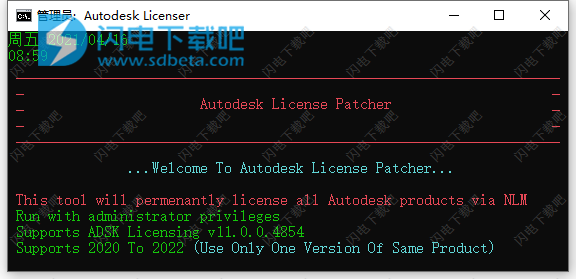Civil Structures Revit工作流现在使用共享参数文件,以便在Revti中工作的多个用户可以共享和定义相同的特性。现在,从InfraWorks导入IMX时,如果尚未指定IMX,Autodesk Revit InfraWorks Updater插件会要求提供共享参数文件。
选择旧版装饰时将显示一个消息栏,通知用户“这是旧版本的装饰,在编辑之前必须先将其转换。单击鼠标右键以查看转换选项。”操作完成后,消息栏会通知用户转换成功。
现在,与道路不关联的线性装饰在装饰关联菜单上具有附着命令。可以通过InfraWorks工具栏图示符“创建”图示符“环境”图示符“线性装饰”命令或者通过删除父道路的数据源来孤立装饰,创建自由造型的装饰来进行自由装饰。“附着”使用户可以将装饰与道路接缝相关联。
完全支持Autodesk Construction Cloud(ACC)项目。在InfraWorks中,每个提到的BIM360均已更改,现称为“Autodesk Docs”。
9、点云
更新了“地形UI”微调器,使其在主数字级别上增加。
使用帮助
手动创建模型
从InfraWorks主页创建新模型。将模型存储在本地,或者将其发布到Autodesk Docs以用于协作。
1、我应该为模型选择哪个坐标系?
警告:在完成模型创建并开始工作之前,为InfraWorks模型选择正确的坐标系至关重要。有些应用程序(例如Autodesk Civil 3D和Autodesk Revit)不支持使用地理坐标系(如LL84坐标系)创建的InfraWorks模型的数据。如果您已创建使用地理坐标系的InfraWorks模型,并且想要与Autodesk Civil 3D或Autodesk Revit交换数据,则需要重新创建模型并在创建模型时指定投影坐标系(如国家平面坐标系)。
2、创建新模型的步骤
在启动InfraWorks时,InfraWorks主页将会显示。从InfraWorks主视图:
单击“新建”。
单击“设定”。
指定一个名称,该名称将指定给模型数据库文件和数据文件夹。也可以选择一个描述。
指定新模型的存储方式。您可以选择“协作”或“本地工作”:
模型存储选项
协作:
单击 以选择 Autodesk Docs 项目文件夹。
新模型将上载到云并存储在您选择的 Autodesk Docs 项目文件夹中。
使用 Autodesk Docs 可以与有权访问指定项目文件夹的任何人协作。
您必须先选择 Autodesk Docs 项目文件夹来存储云模型,才能创建该模型。
如果没有可用的 Autodesk Docs 项目文件夹,请确认您已创建并且登录了 Autodesk Docs 帐户,并且项目管理员已经授予您对于 Autodesk Docs 项目的权限。
本地工作:
单击 并浏览到本地系统上的位置,或者接受本地模型的默认存储位置。默认情况下,模型数据库及其关联的数据文件夹将会存储在 C:/ 驱动器上。单击 可以指定本地其他位置来保存新模型。
云模型和生成的曲面分幅将缓存在本地和云模型的不同位置。可以使用“应用程序选项”更新默认缓存位置。
重要: 不支持将本地模型存储在与 Desktop Connector 同步的文件夹中。
单击 ,使用搜索栏、类别和代码的扩展列表指定模型的坐标系,或者从下拉列表中选择最近使用的坐标系。创建模型后便无法撤消。
提示: 如果要在此 InfraWorks 模型与其他 Autodesk 应用程序(例如 Autodesk Civil 3D 或 Autodesk Revit)之间交换数据,请为此 InfraWorks 模型选择投影坐标系(如国家平面坐标系或 UTM 坐标系)。
(可选)单击“模型范围”。
定义模型范围:在处理大型模型数据范围时指定一个较小的区域。
最小 X:模型范围的左下角。
最小 Y:模型范围的右下角。
最大 X:模型范围的左上角。
最大 Y:模型范围的右上角。
从文件加载范围:用于指定范围坐标的文件。
(可选)单击“高级设置”以定义模式样板文件或修改模型的显示坐标。
重要: 最佳做法是,除非您心里已想好特定的自定义,否则不要指定任何高级设置。
模式样板文件 — 与模型配合使用的模式样板文件。
在首次创建模型时,使用模式样板可以设置自定义类、属性和类别。
显示坐标 - 显示坐标,也称为用户坐标系 (UCS),用于确定状态栏中显示的坐标。它不影响模型数据的存储或显示方式
单击“设计标准”。
选择应用于设计道路的道路标准和指定行车方向。
(可选)单击“内容”以加载您自己的内容库。
单击“确定”。
新模型打开后,您可以导入数据。
3、高级提示
在此版本的Autodesk InfraWorks中打开或创建模型后,该模型将完全支持新功能集。例如,它将支持新的数据库模式和样式定义。但是,您将无法在早期版本中再打开该模型。
对于本地模型,可以先创建副本,然后再打开。副本保留原始模型,因此可以在早期版中将其打开。
对于云模型(存储在Autodesk Docs中的模型),若要为团队其他成员保留原始模型的早期版本,可以选择升级模型的副本。
二、通过其他坐标系重新创建 InfraWorks 模型的步骤
从当前模型导出数据,然后使用这些数据通过其他坐标系重新创建模型
如果您已创建 InfraWorks 模型,但是在创建模型的过程中指定了错误的坐标系,则需要重新创建模型并指定其他坐标系。如果您想要在 InfraWorks 模型与其他 Autodesk 应用程序(例如 Autodesk Civil 3D 或 Autodesk Revit)之间交换数据,通常会发生这种情况。
在现有模型中,单击“共享”“导出 IMX”(F8 键)
在“导出为 IMX”对话框中,选中“使用整个模型”。
单击“导出”。
回到 InfraWorks 主页
单击“新建”。
单击“设定”。
指定一个名称,该名称将指定给模型数据库文件和数据文件夹。也可以选择一个描述。
指定新模型的存储方式。 您可以选择“协作”或“本地工作”:
模型存储选项 注释
协作:
单击 以选择 Autodesk Docs 项目文件夹。
新模型将上载到云并存储在您选择的 Autodesk Docs 项目文件夹中。
使用 Autodesk Docs 可以与有权访问指定项目文件夹的任何人协作。
您必须先选择 Autodesk Docs 项目文件夹来存储云模型,才能创建该模型。
如果没有可用的 Autodesk Docs 项目文件夹,请确认您已创建并且登录了 Autodesk Docs 帐户,并且项目管理员已经授予您对于 Autodesk Docs 项目的权限。
本地工作:
单击 并浏览到本地系统上的位置,或者接受本地模型的默认存储位置。默认情况下,模型数据库及其关联的数据文件夹将会存储在 C:/ 驱动器上。单击 可以指定本地其他位置来保存新模型。
云模型和生成的曲面分幅将缓存在本地和云模型的不同位置。可以使用“应用程序选项”更新默认缓存位置。
重要: 不支持将本地模型存储在与 Desktop Connector 同步的文件夹中。
单击 ,使用搜索栏、类别和代码的扩展列表指定模型的坐标系,或者从下拉列表中选择最近使用的坐标系。创建模型后便无法撤消。
提示: 如果要在此 InfraWorks 模型与其他 Autodesk 应用程序(例如 Autodesk Civil 3D 或 Autodesk Revit)之间交换数据,请为此 InfraWorks 模型选择投影坐标系(如国家平面坐标系或 UTM 坐标系)。
(可选)单击“模型范围”。
定义模型范围:在处理大型模型数据范围时指定一个较小的区域。
最小 X:模型范围的左下角。
最小 Y:模型范围的右下角。
最大 X:模型范围的左上角。
最大 Y:模型范围的右上角。
从文件加载范围:用于指定范围坐标的文件。
(可选)单击“高级设置”以定义模式样板文件或修改模型的显示坐标。
重要: 最佳做法是,除非您心里已想好特定的自定义,否则不要指定任何高级设置。
模式样板文件 — 与模型配合使用的模式样板文件。
在首次创建模型时,使用模式样板可以设置自定义类、属性和类别。
显示坐标 - 显示坐标,也称为用户坐标系 (UCS),用于确定状态栏中显示的坐标。它不影响模型数据的存储或显示方式
单击“设计标准”。
选择应用于设计道路的道路标准和指定行车方向。
(可选)单击“内容”以加载您自己的内容库。
单击“确定”。
新模型打开后,您可以导入数据。
若要重新创建上一个 InfraWorks 模型,请导入您在步骤 3 中导出的 IMX 文件。